迅捷FW150RM无线路由器Bridge模式如何设置
迅捷FW150RM无线路由器配置简单,不过对于没有网络基础的用户来说,完成路由器的安装和Bridge模式的设置,仍然有一定的困难,本文www.886abc.com主要介绍迅捷FW150RM无线路由器Bridge模式的设置方法!
迅捷FW150RM无线路由器Bridge模式的设置方法
步骤一:查看路由器A的信息
首先我们需要得到无线路由器A的SSID、MAC地址、PSK密码、加密方式等信息。在“运行状态”——>“无线状态”下可以查看到SSID(本例为FAST_51F256)、MAC地址(本例为40-16-9F-51-F2-56)和信道6,并记录下来。

在“无线设置”——“无线安全设置”下可以查看到PSK密码(本例为:12345678)和加密方式,记录下来。
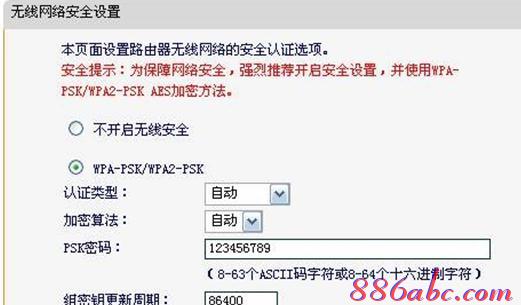
步骤二:设置电脑IP
迅捷FW150WR无线路由器默认情况下未启用DHCP服务器,无法给电脑分配IP地址,因此只能给电脑配置固定IP地址。这里需要把电脑上无线网卡的IP地址配置为192.168.1.X(1≤X≤252),子网掩码:255.255.255.0,网关和DNS服务器地址可以不用配置。
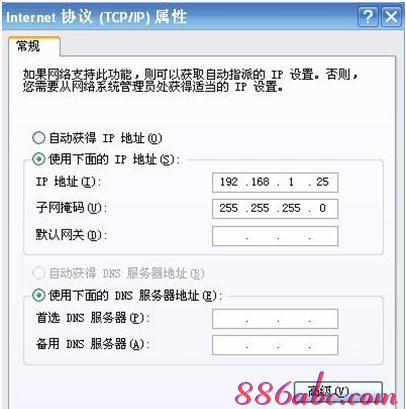
步骤三:设备连接
把FW150RM插上电源,然后用笔记本电脑的无线网卡搜索信号,找到FW150RM的无线网络名称(SSID),点击连接即可。注意:FW150RM默认SSID是FAST_XXXXXX(“XXXXXX”是 FW150RM无线MAC地址后六位),且并无线网络没有设置密码,可以直接进行连接。

步骤四:设置FW150RM路由器
1、在浏览器中输入“192.168.1.253”并按下回车键,输入登陆用户名及密码均为admin,打开FW150RM的管理界面。
2、运行设置向导:首次登录后会自动运行设置向导,如果位运行可以点击左侧的“设置向导”——>“下一步”
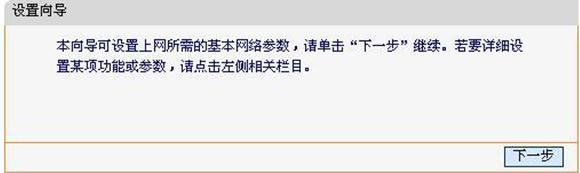
3、选择“Bridge”——>“下一步”
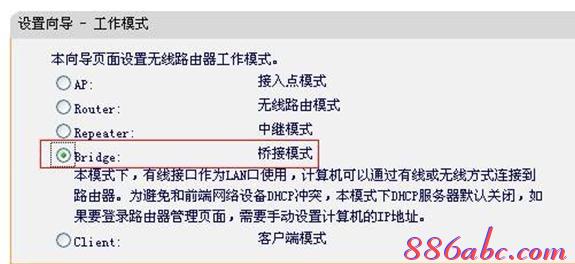
4、“信道”选择6(与路由器A的信道相同)——>“扫描”
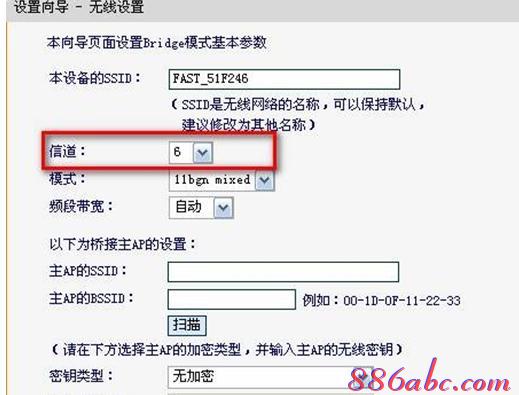
5、在扫描结果中找到无线路由器A的MAC地址和SSID,然后点击“链接”。
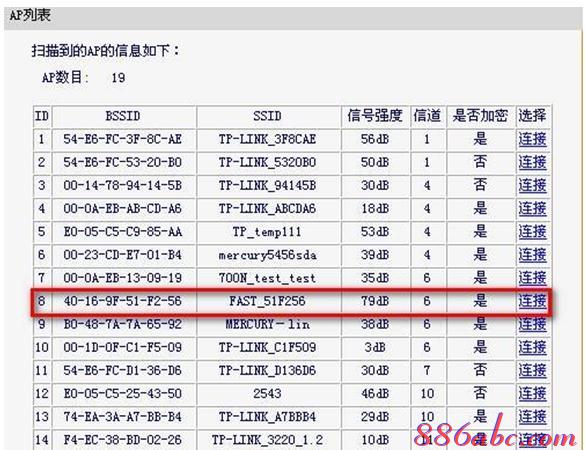
6、设置与路由器A相同的加密方式和PSK密码,如下图所示
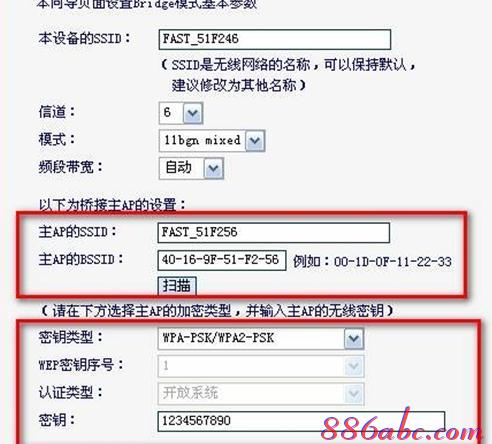
7、选择“开启无线安全”——>并设置“PSK密码”(是迅捷FW150WR路由器自己的无线网络的PSK密码,本例设置为abcdefgh)
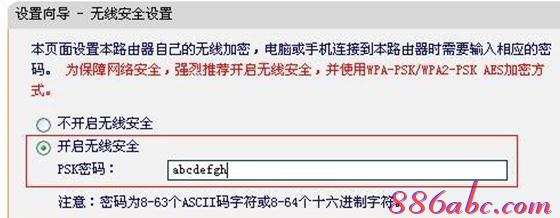
8、点击“重启”。
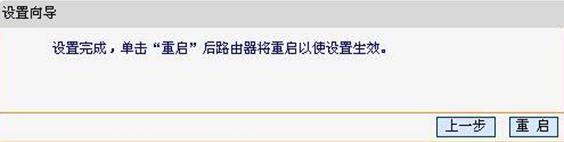
注意:重启完成后,刚才的桥接配置就会生效,这时候电脑A和B可以搜索到FW150RM的无线网络名称,通过FW150RM的无线网络就可以正常上网的。

